Komputer jest niezbędnym narzędziem w naszej codziennej pracy i życiu. Jest bardzo wszechstronny i wszechmocny. Jednak ze względu na swoje bogate funkcje zwiększa również trudność naszego użytkowania. Czy na przykład wiesz, jak scalić nasze pliki PDF? Czasami wiele plików PDF jest zdezorganizowanych i wydaje się bardzo kłopotliwych. Jeśli zostaną połączone, będzie to znacznie wygodniejsze. Następnie pokażę, jak scalić nasze pliki PDF. Dokumenty poprawiające wydajność pracy i oszczędzające cenny czas.
Korzystam z narzędzia SanPDF, ponieważ jest ono bardzo proste i łatwe w użyciu, i jest bardzo małe, ale jest bardzo wszechstronne i może poprawić moją wydajność. Jednak ze względu na wiele funkcji nie mogę ci ich przedstawić. Możesz zwrócić uwagę na oficjalną stronę SanPDF i przejrzeć samouczki na temat innych funkcji. Przedstawię teraz korzystanie z połączonej funkcji PDF narzędzia.
1. Teraz zacznij korzystać z naszych produktów i przejdź dosanpdf.comna stronie głównej kliknij „Pobierz teraz”, aby pobraćSanPDFpulpit.
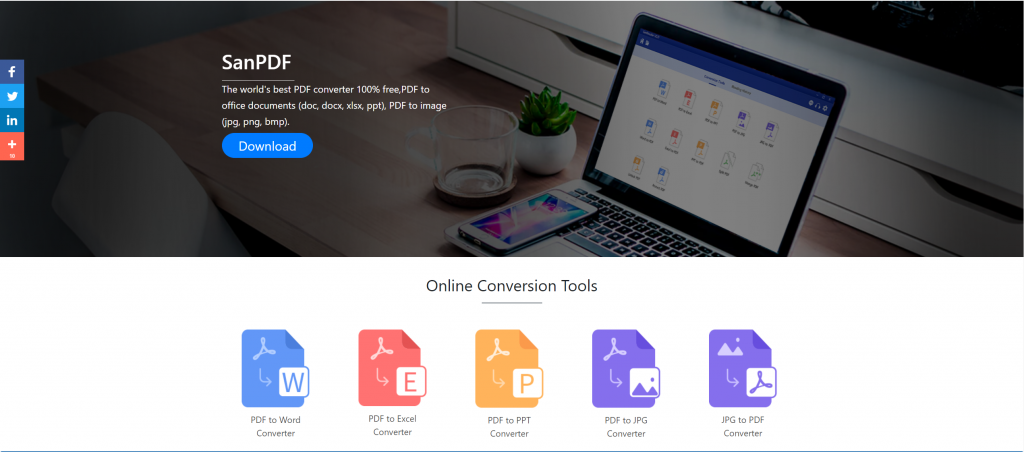
2. Po zakończeniu pobierania otwórz pobrany plik i rozpocznij instalacjęSanPDFklient. Możesz wybrać żądaną ścieżkę instalacji lub utworzyć folder menu Start. Po wybraniu kliknij przycisk Instaluj, aby rozpocząć instalację. Po zakończeniu instalacji pojawi sięSanPDFikona na pulpicie.
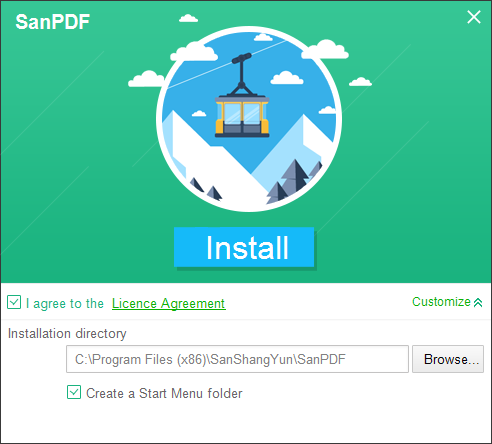
PS: Jeśli ukończyłeś pierwsze dwa kroki, użyj naszej uroczej małej dłoni, aby przesunąć mysz, aby otworzyć naszego klienta.
3. Otwórz komputer Sanpdf, wejdź w ten interfejs, musimy scalić funkcję PDF, więc teraz klikamy funkcję „pdf Scal”.
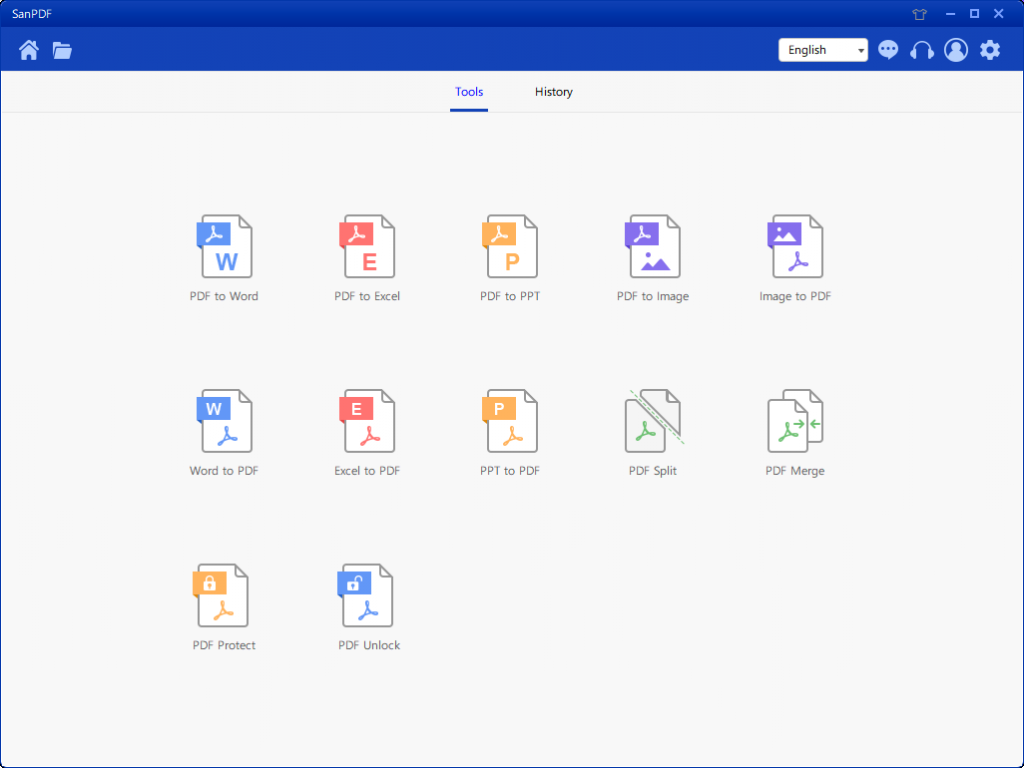
4. Po otwarciu opcji funkcji Scalanie PDF. Następnie możemy zobaczyć ten interfejs
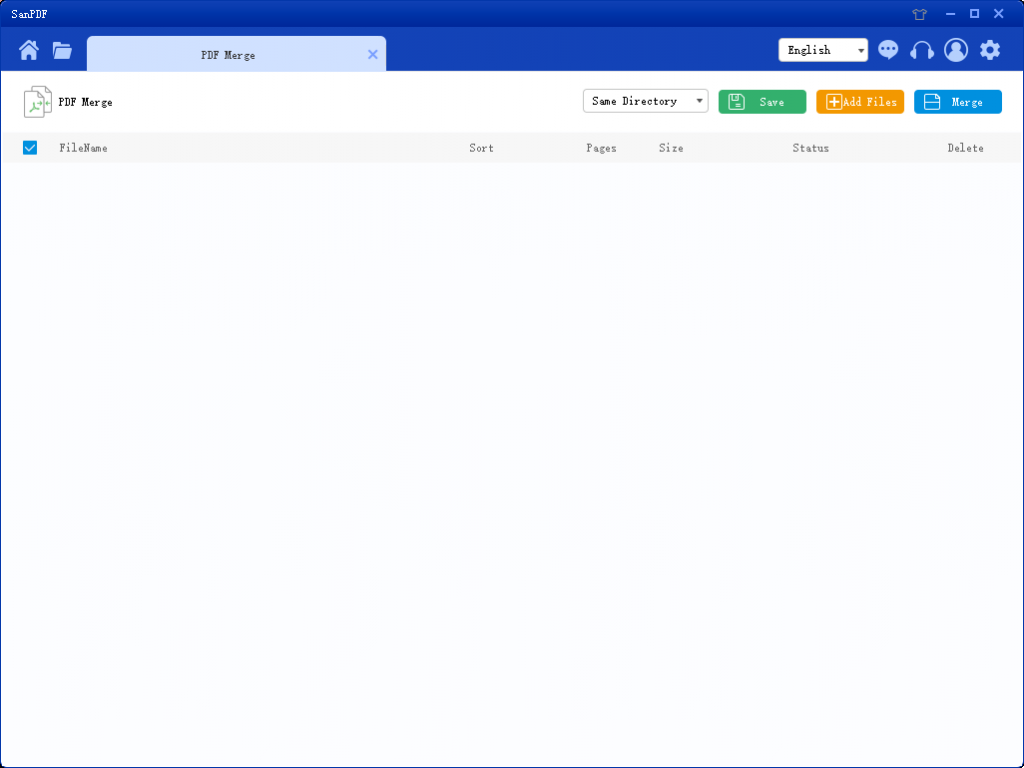
5. W prawym górnym rogu znajdują się trzy różne kolorowe przyciski, zielony to Sava, możesz wybrać konkretny katalog, w którym chcesz zapisać plik. Żółty to Dodaj pliki, który jest przyciskiem służącym do dodawania plików. Możesz kliknąć ten przycisk, aby wybrać pliki, które chcesz scalić. Niebieski oznacza rozpoczęcie scalania, kliknij na niego, program rozpocznie łączenie plików za Ciebie. Teraz klikamy Dodaj muchy, aby przejść do interfejsu wyboru plików, wybierz plik PDF, który chcesz scalić.
6. Po wybraniu pliku możesz zobaczyć, że wybrany plik pojawił się w kolejce i oczekuje na scalenie. A w menu rozwijanym na rysunku możesz wybrać, gdzie zapisać podzielony plik, możesz wybrać opcję Zapisz katalog lub Zapisz na pulpicie.
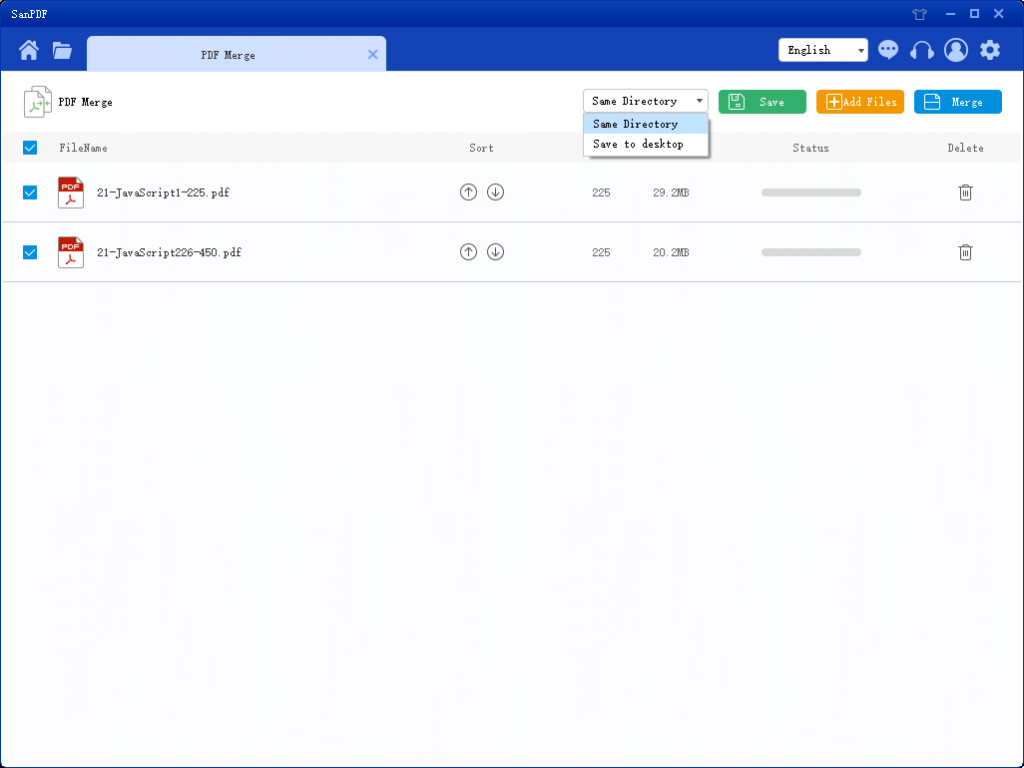
7. Opcje na rysunku mogą sortować pliki i wyświetlać liczbę stron w pliku, dzięki czemu można obserwować liczbę wybranych stron pliku. Możesz także sortować według ikon strzałek w górę i w dół, aby ustawić żądaną kolejność scalania.
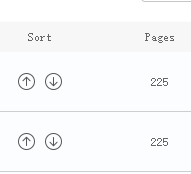
8.Po ustawieniu opcji możesz kliknąć niebieski przycisk, aby rozpocząć scalanie. Po zakończeniu scalania możesz zobaczyć plik o nazwie Scal w wybranej lokalizacji zapisu. To jest scalony plik.

To cała treść korzystania z funkcji scalania, którą dla ciebie wprowadziłem. Nauczyłeś się tego?SanPDFnarzędzia są bezpłatne. Niektóre funkcje mogą być używane online na stronie internetowej, co znacznie zmniejsza zajmowanie zasobów komputerowych. Witamy wszystkich w użyciu. Dziękuję Ci.